شرح طريقة استخدام خرائط أبل بدون انترنت – في تطبيق الخرائط، اضغط على صورة معرف Apple الخاص بك لتنزيل الخرائط. كن حذرًا، فهي تشغل مساحة كبيرة من جهازك !
تشرح هذه المقالة من مدونة عربي تك التقنية كيفية استخدام خرائط Apple دون الاتصال بالإنترنت على جهاز iPhone الخاص بك. تنطبق التعليمات على الأجهزة التي تعمل بنظام iOS 17 والإصدارات الأحدث.
شرح طريقة استخدام خرائط أبل دون اتصال بالإنترنت
إليك كيفية استخدام خرائط Apple في وضع عدم الاتصال. لاحظ أن الخرائط غير المتصلة بالإنترنت تستخدم الكثير من البيانات، لذا من الأفضل تنزيلها عندما تكون متصلاً بشبكة Wi-Fi. قد تحتاج أيضًا إلى تحرير بعض المساحة أولاً، اعتمادًا على حجم المنطقة التي تريد أن تغطيها خرائطك غير المتصلة بالإنترنت.
افتح خرائط Apple على جهاز iPhone الخاص بك.
ستحتاج إلى اتصال بالإنترنت للقيام بهذا الجزء.
اضغط على صورة معرف Apple الخاص بك.
إذا لم يكن لديك صورة رمزية مُعدة، فستعرض الأحرف الأولى من اسمك بدلاً من ذلك.
اضغط على الخرائط غير المتصلة بالإنترنت.
اضغط على أيقونة التنزيل بجوار الخريطة المقترحة، أو قم بتنزيل خريطة جديدة إذا كان الاقتراح خاطئًا.
ستقترح خرائط Apple تلقائيًا الخرائط القريبة.
قم بضم إصبعيك للتكبير/التصغير، ثم انقر واسحب المربع المميز لتحديد منطقة الخريطة حتى تغطي كل ما تريده.
انقر فوق تنزيل.
عندما ترى رسالة تم تنزيل الخريطة غير المتصلة، تكون خريطتك جاهزة للاستخدام.
لإضافة المزيد من الخرائط، اضغط على تنزيل خريطة جديدة.
اكتب اسم المدينة.
إذا كانت بيانات الخريطة التي تريدها لا تتوافق مباشرة مع المدينة، فاكتب اسم أقرب مدينة ثم قم بتغيير موضع مربع الخريطة لتغطية المنطقة التي تريدها.
اضغط على نتيجة البحث الأكثر توافقًا مع المنطقة التي تبحث عنها.
انقر فوق تنزيل.
يمكنك الضغط للتكبير والتصغير، والنقر لسحب تركيز الخريطة، والنقر على حواف المربع المميز وسحبها لضبط تغطية الخريطة غير المتصلة بالإنترنت إذا كان الاقتراح الافتراضي لا يتطابق مع المنطقة التي تبحث عنها.
الخرائط التي حددتها متاحة الآن للاستخدام دون الاتصال بالإنترنت.
يمكنك تكرار هذه الخطوات لإضافة أي عدد تريده من الخرائط غير المتصلة بالإنترنت، ولكن كل خريطة تشغل قدرًا كبيرًا من مساحة التخزين على هاتفك.
كيف تعمل خرائط Apple غير المتصلة بالإنترنت؟
تتيح لك وظيفة الخرائط غير المتصلة بالإنترنت تنزيل خرائط لمناطق محددة مسبقًا عندما يكون لديك إمكانية الوصول إلى الإنترنت، حتى تتمكن من استخدامها عندما لا يتوفر اتصال بالإنترنت. تعد هذه الميزة مفيدة أيضًا إذا كنت قلقًا بشأن استخدام الكثير من البيانات الخلوية، حيث يمكنك تنزيل جميع الخرائط التي ستحتاج إليها مسبقًا ثم تعيين خرائط Apple لاستخدام تلك الخرائط فقط.
تتطلب خرائط Apple اتصالاً بالإنترنت في الظروف العادية، مما يعني أنه لا يمكنك عرض بيانات الخريطة الجديدة أو رؤية الاتجاهات خطوة بخطوة إذا كنت تغامر بعيدًا عن شبكة Wi-Fi أو الإشارة الخلوية.
تتوفر أيضًا الخرائط التي تقوم بتنزيلها للاستخدام دون اتصال بالإنترنت من خلال خرائط Apple على Apple Watch، ولكن فقط إذا كان هاتفك معك لأنه لا توجد طريقة لتخزين الخرائط غير المتصلة بالإنترنت مباشرة على الساعة.
كيفية استخدام الخرائط غير المتصلة بالإنترنت فقط على جهاز iPhone الخاص بك
يمكن أن يؤدي تنزيل الخرائط للاستخدام في وضع عدم الاتصال إلى توفير الكثير من بيانات الهاتف المحمول، ولكن سيظل هاتفك يحاول تنزيل بيانات الخريطة عندما يتوفر اتصال خلوي. إذا كنت تريد تجنب استخدام بيانات الهاتف المحمول ولكنك لا ترغب في إيقاف تشغيل اتصالك الخلوي تمامًا، فيمكنك إجبار خرائط Apple على استخدام الخرائط التي تم تنزيلها فقط.
قد يتسبب هذا في حدوث مشكلات في التنقل، لذا تأكد من تنزيل الخرائط لجميع المناطق التي تخطط للسفر إليها أثناء تشغيل هذه الميزة.
إليك كيفية استخدام الخرائط غير المتصلة بالإنترنت فقط على جهاز iPhone:
افتح تطبيق خرائط أبل.
اضغط على صورة معرف Apple الخاص بك.
اضغط على الخرائط غير المتصلة بالإنترنت.
اضغط على استخدام الخرائط غير المتصلة بالإنترنت فقط.
ستستخدم خرائط Apple الآن خرائطك غير المتصلة بالإنترنت ولن تحاول تنزيل أي بيانات خرائط إضافية حتى تقوم بإيقاف تشغيل التبديل مرة أخرى.
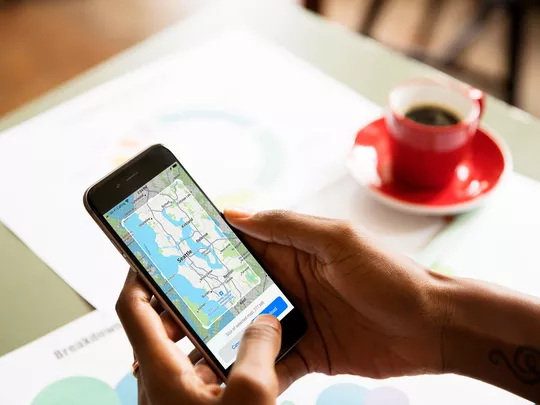

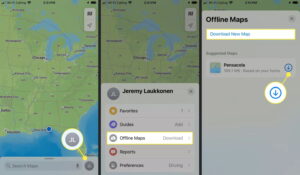
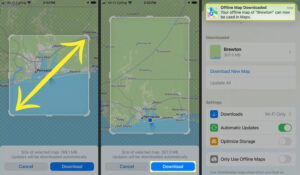
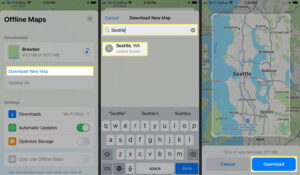
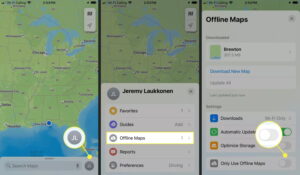





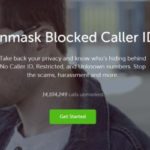
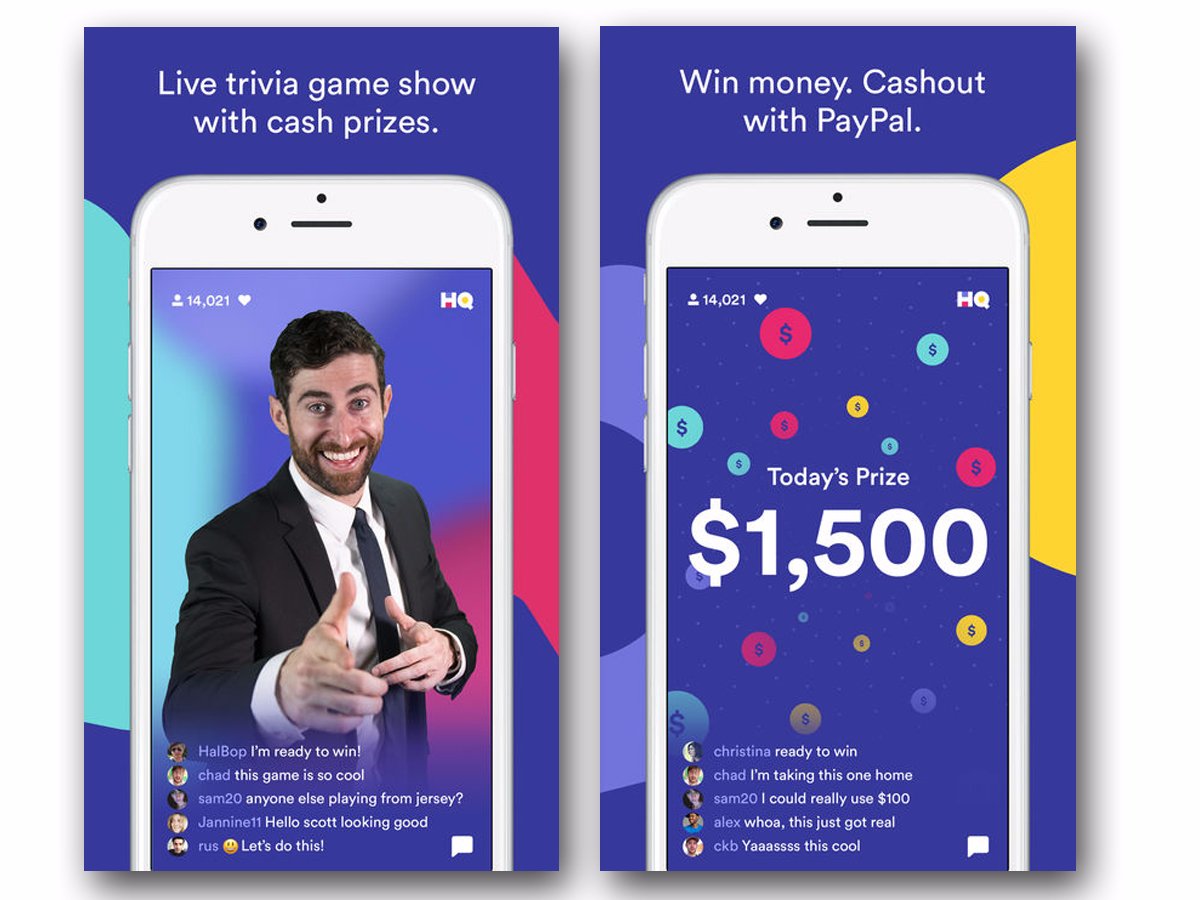
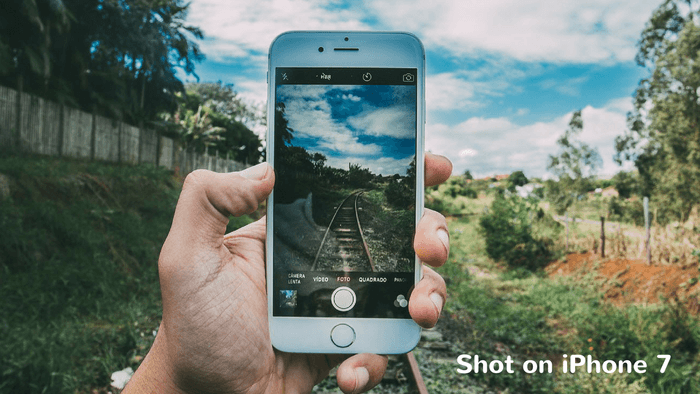
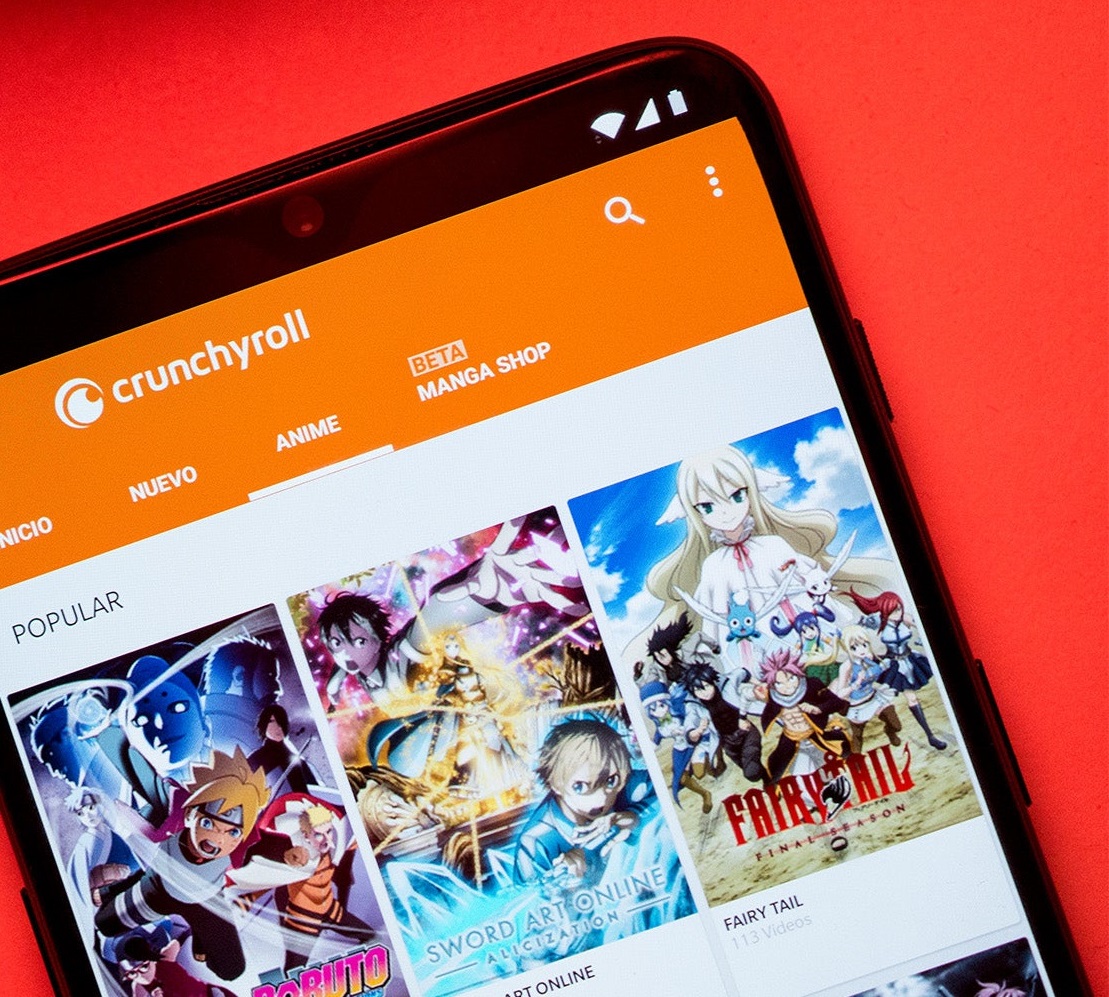
أكتب تعليقك ورأيك